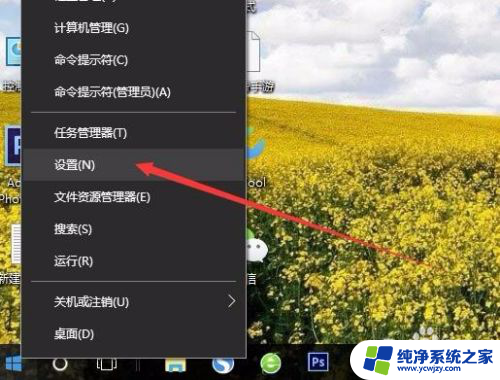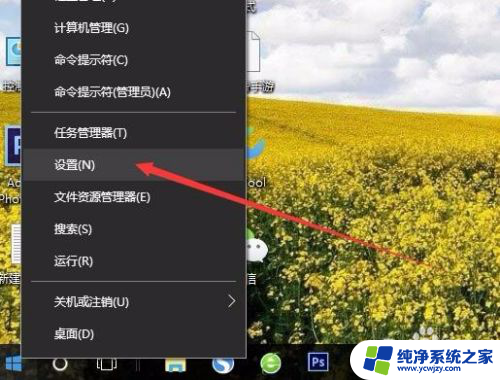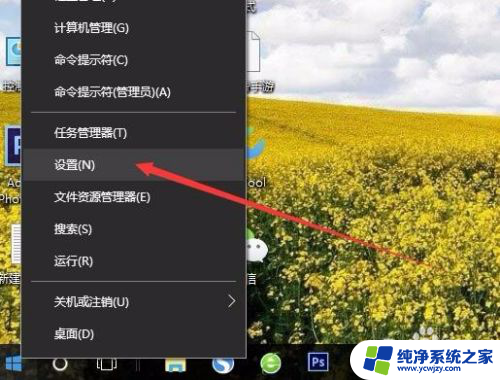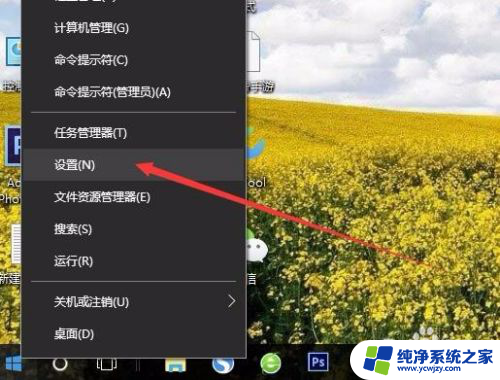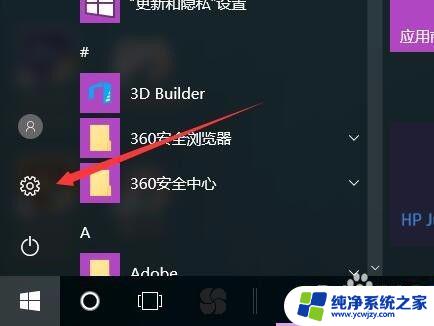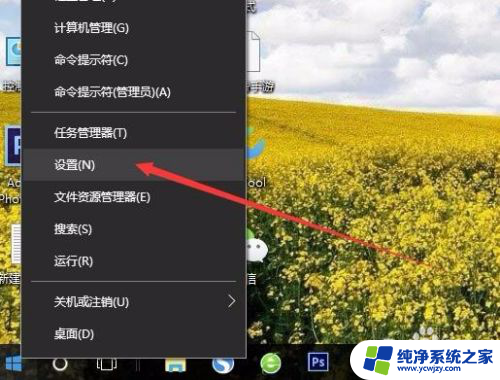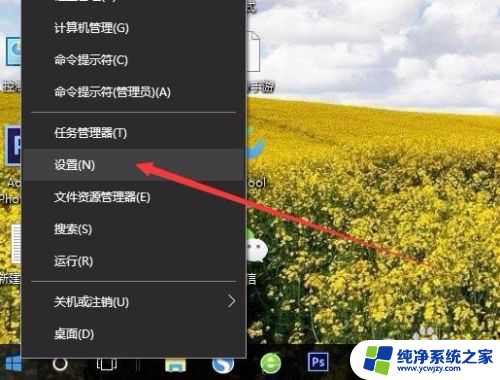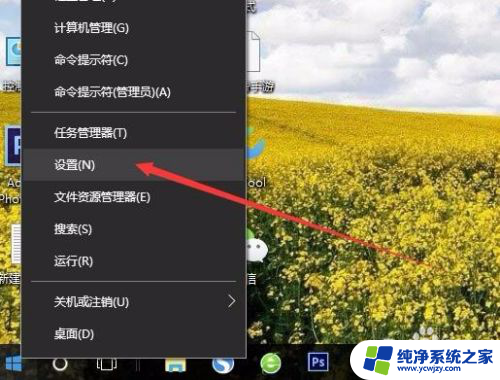手机怎么投屏到win 10电脑上 手机如何无线投屏到电脑屏幕
更新时间:2023-10-01 17:55:32作者:yang
手机怎么投屏到win 10电脑上,随着科技的不断发展,手机已经成为人们生活中不可或缺的一部分,有时我们可能会希望将手机上的内容投射到大屏幕上进行观看或展示。幸运的是在Win10电脑上,我们可以通过无线投屏的方式实现这一目标。无需任何线缆连接,我们只需在手机和电脑上进行简单的设置,就能够轻松地将手机屏幕上的内容投射到电脑屏幕上,享受更大的视觉体验。接下来让我们一起了解一下手机如何无线投屏到Win10电脑上的方法。
具体步骤:
1.在Windows10系统桌面,右键点击桌面左下角的“开始”按钮。在弹出菜单中选择“设置”菜单项。
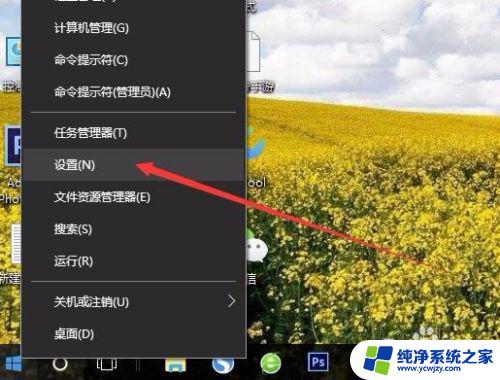
2.在打开的Windows设置窗口中,点击“系统”图标。

3.这时会打开系统设置窗口,点击左侧边栏的“投影到这台电脑”菜单项。
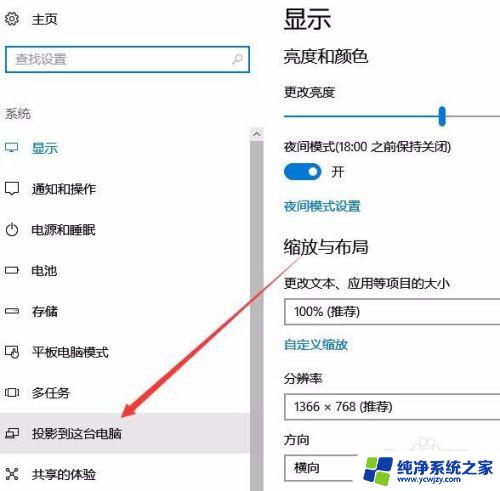
4.在右侧窗口中点击“当你同意时,With电脑和手机可以投影到这台电脑”下拉菜单。选择“所有位置都可用”菜单项。

以上是将手机投屏到win 10电脑的完整步骤,如果您遇到类似的问题,可以参考本文所述的步骤进行修复,希望本文对大家有所帮助。